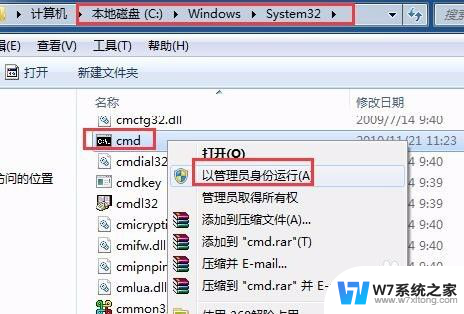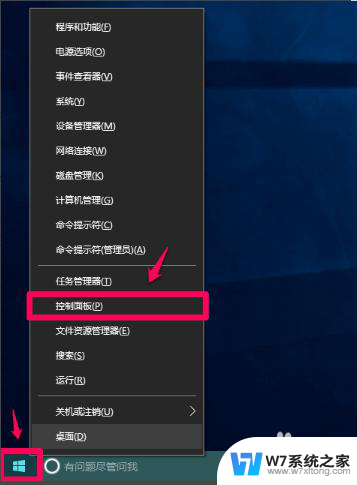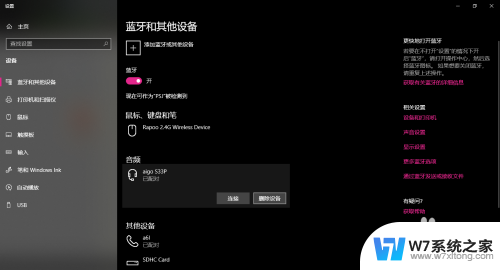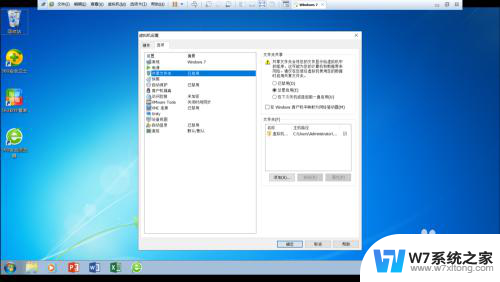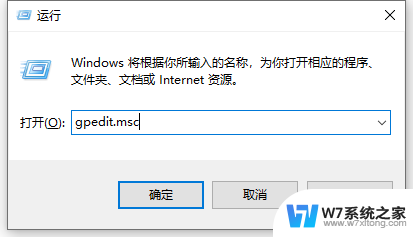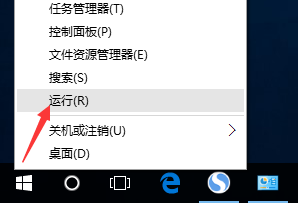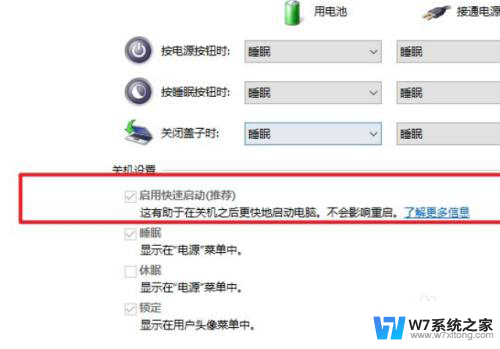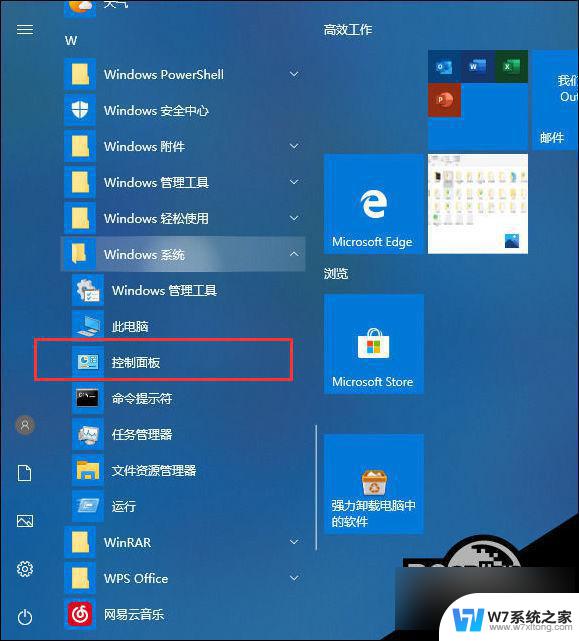win无法识别的usb设备怎么办 Win10电脑无法识别打印机的usb设备怎么办
当我们使用电脑时,有时会遇到一些问题,比如Win10电脑无法识别打印机的USB设备,这种情况可能让我们感到困惑和无奈,因为无法正常连接打印机会影响我们的工作效率和打印需求。不必担心我们可以采取一些简单的方法来解决这个问题。下面将介绍一些解决Win10电脑无法识别USB设备的方法,帮助大家解决此类问题,确保设备的正常连接和使用。
具体步骤:
1.方法1:卸载驱动,然后重新连接外置硬盘
打开控制面板(小图标查看)—设备管理器,在磁盘驱动器列表中找到你的设备,右击卸载。
拔下USB数据线,并重新连接。此时驱动程序会自动加载,一般可恢复正常。
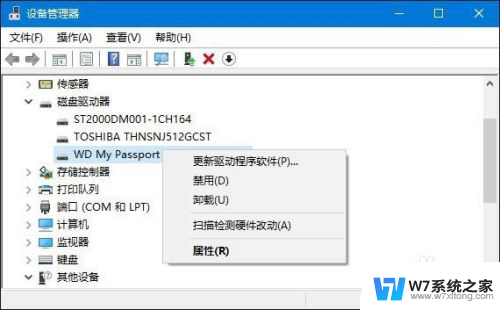
2.方法2:重新安装USB控制器。
打开控制面板(小图标查看)—设备管理器,展开通用串行总线控制器。右键单击设备选择“卸载”,每个设备重复以上操作。完成后,重新启动计算机,系统会自动安装USB控制器。
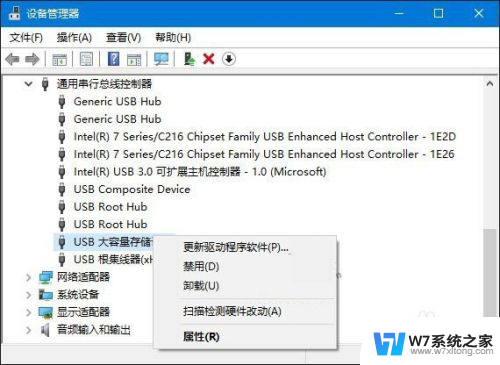
3.方法3:禁用 USB 选择性暂停设置。
控制面板——电源选项,单击当前所选的电源计划旁边的更改计划设置。
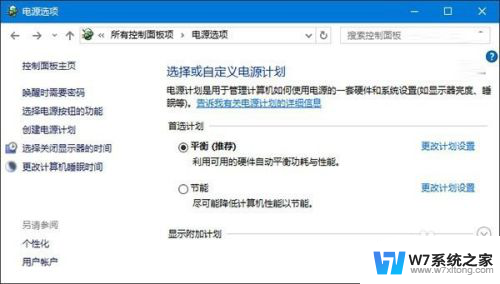
4.单击更改高级电源设置。
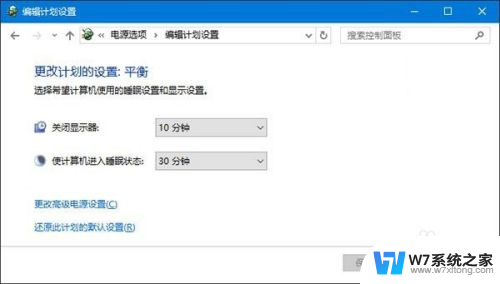
5.展开USB设置—USB选择性暂停设置,将其设置为“已禁用”,确定。
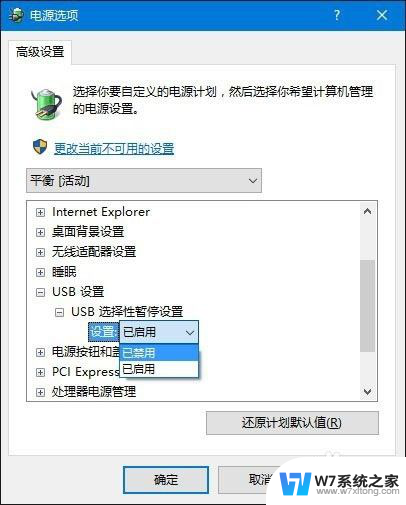
以上就是无法识别的 USB 设备的解决方法,如果您不了解,请按照以上步骤操作,希望这能对大家有所帮助。